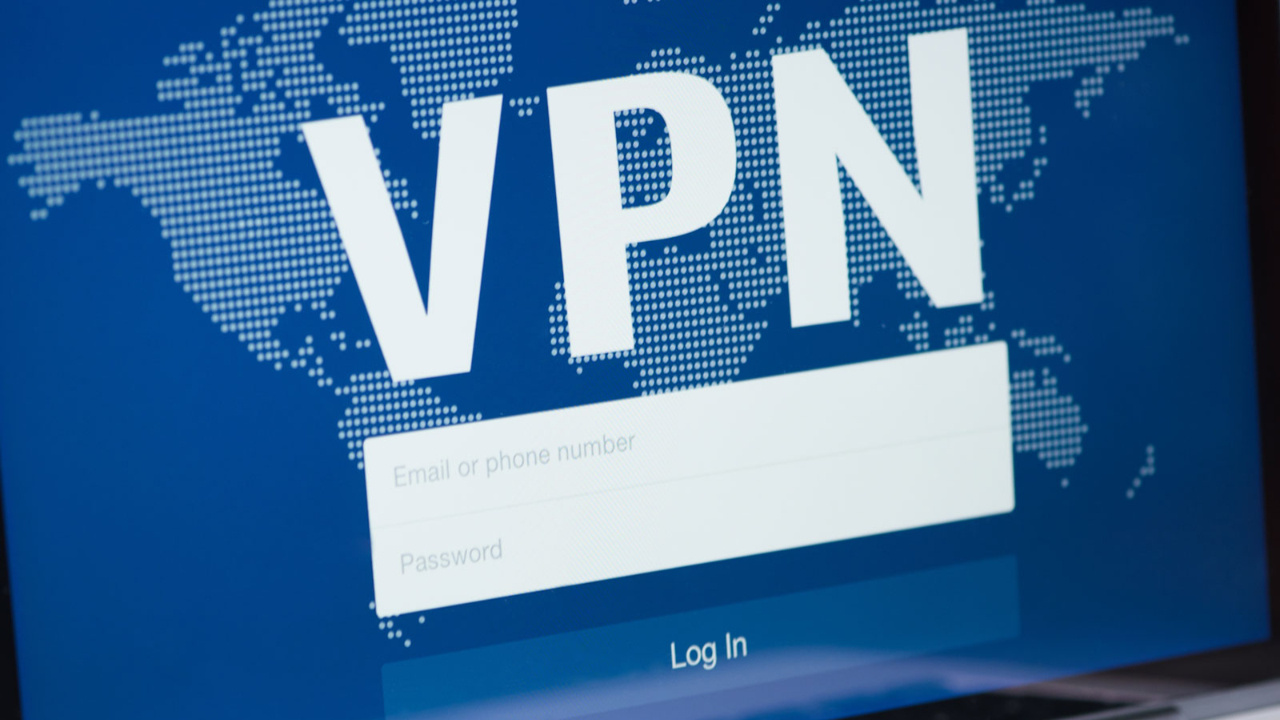CPU sıcaklığını kontrol etmek, işlemcinin en yüksek performansta çalıştığından emin olmanın bir yoludur çünkü çok sıcak bir işlemci, performansın düşmesinden çökmelere kadar türlü sorunlara neden olabilir. Peki, işlemci sıcaklığına nasıl, nereden bakılır? İster bilgisayarın ısınma sorununu gidermek istiyor olun ister işlemcinizin performansını test etmek istiyor olun, işlemcinin sıcaklığını kontrol etmenin en iyi yollarını burada bulabilirsiniz.
İşlemci sıcaklığı nasıl ölçülür ?️
 İşlemci sıcaklığını ölçmenin en kolay yolu, Core Temp gibi ücretsiz CPU sıcaklık kontrol programlarını kullanmaktır. Core Temp ile işlemci sıcaklığına nasıl bakılır adım adım görelim:
İşlemci sıcaklığını ölçmenin en kolay yolu, Core Temp gibi ücretsiz CPU sıcaklık kontrol programlarını kullanmaktır. Core Temp ile işlemci sıcaklığına nasıl bakılır adım adım görelim: - Core Temp programını indirin ve açın.
- CPU sıcaklığını görmek için İşlemci (Processor) bölümüne bakın.
- Temperature Readings altında her çekirdek için sıcaklığı görebilirsiniz.
- Max. sütunu işlemcinin ulaştığı en yüksek sıcaklıktır.
- Load sütunu her çekirdeğin o anlık CPU yükünü gösterir.
Core Temp, işlemcinizdeki her çekirdek için sıcaklık ölçümleri sağlar. Ölçümlerin sol tarafı her bir CPU çekirdeğinin gerçek zamanlı olarak sıcaklığını gösterir. Ölçümleri görev çubuğunda da görebilirsiniz. Ancak sizi daha çok ilgilendiren, program çalışırken kaydedilen minimum ve maksimum sıcaklığı gösteren min. ve max. sütunlarıdır. Normal kullanım sırasında bilgisayarın CPU sıcaklığını kontrol etmek istiyorsanız, başka işlemleri gerçekleştirirken Core Temp’i çalışır durumda bırakabilirsiniz. Oyun oynarken CPU sıcaklığını kontrol etmenin en iyi yolu, 1 saat veya daha uzun süre oyun oynayıp programdan kaydedilen maksimum CPU sıcaklığına bakmaktır.
AMD işlemci sıcaklığını ölçmek için Ryzen Master programı kullanılabilir. Programı açtığınızda ekranın üst kısmında işlemcinin sıcaklık, voltaj, kullanım ve fazlasını içeren istatistiklerinin bir dağılımını görebilirsiniz. İşlemcinin çekirdeklerini ayrı ayrı saat ve sıcaklığa göre de inceleyebilirsiniz.
Intel işlemci sıcaklığı ölçme programı Intel XTU’dur. Intel Extreme Tuning Utility, işlemcinizin ne kadar sıcak çalıştığını kontrol etmenizi sağlar. Program, her ne kadar overclock aracı olarak tasarlanmış olsa da CPU sıcaklığını kontrol etmek için de kullanılabilir.
MSI Afterburner, oyun oynarken işlemci sıcaklığını görmek isteyenler için en iyi programlardan biridir.
Windows 11 & 10 PC kullanıyorsanız, BIOS/UEFI üzerinden de işlemci sıcaklığını kontrol edebilirsiniz. BIOS’a girdiğinizde CPU sıcaklığı doğrudan ana ekranda karşınıza çıkacaktır. İşlemci sıcaklığını gösterme özelliği anakartın temel yazılımının bir parçasıdır. Ancak, ne yazık ki bilgisayarın mevcut sıcaklığını kontrol etmenize olanak tanır. Windows’u kullanırken, özellikle de işlemcinin yoğun kullanıldığı durumlarda CPU sıcaklığını izlemek için kullanışlı değildir. BIOS, işlemci sıcaklığını ölçmenin ideal yolu değildir diyebiliriz.
En iyi 5 İşlemci sıcaklık ölçme programı ?️
 CPU sıcaklık ölçer, işlemci sıcaklığını görmenin en kolay ve basit yoludur. İşlemci sıcaklığını ölçme programları, CPU fan hızı, voltajlar ve ilgili diğer parametreler dahil tüm CPU çekirdeklerinin sıcaklığını gösterir. İşte en iyi 5 PC sıcaklık ölçme programı:
CPU sıcaklık ölçer, işlemci sıcaklığını görmenin en kolay ve basit yoludur. İşlemci sıcaklığını ölçme programları, CPU fan hızı, voltajlar ve ilgili diğer parametreler dahil tüm CPU çekirdeklerinin sıcaklığını gösterir. İşte en iyi 5 PC sıcaklık ölçme programı: - Core Temp
- CPU-Z
- HWInfo
- NZXT CAM
- HWMonitor
İdeal işlemci sıcaklığı kaç olmalı ℃
 Normal CPU sıcaklığı kullandığınız işlemciye bağlıdır. Genelde 40 – 65 derece arası normal iş yükü için güvenli ısı aralığı olarak kabul edilir.
Normal CPU sıcaklığı kullandığınız işlemciye bağlıdır. Genelde 40 – 65 derece arası normal iş yükü için güvenli ısı aralığı olarak kabul edilir. İşlemci sıcaklığı boşta 30 – 50 derece arası olmalıdır. İşlemciye yük bindiren uygulamaları kullanırken veya oyun oynarken normal işlemci sıcaklığı aralığı 70 – 80 derece arasına çıkabilir. Oyun oynarken işlemci sıcaklığı 65 – 85 derece olabilir. Oyun oynamadan veya yoğun kaynak kullanan herhangi bir programı çalıştırmadan işlemci sıcaklığı 80 – 85 dereceye ulaşıyorsa ciddi bir sorun olabilir. Bol soğutmalı ve üst seviye işlemciye sahip masaüstü oyun bilgisayarında çok zorlu bir şey çalıştırmadan CPU sıcaklığı 50 derece civarındaysa normaldir. Laptoplarda ortalama bir çalışma gününde çekirdek sıcaklıklarının 75 derece civarında seyretmesi normaldir.
İşlemci sıcaklık düşürme yolları ?
 Laptop çok ısınıyor, işlemci sıcaklığını düşürmek için ne yapmalıyım diyenler için çözüm yolları ??
Laptop çok ısınıyor, işlemci sıcaklığını düşürmek için ne yapmalıyım diyenler için çözüm yolları ?? - Laptop soğutucu kullanın.
- Dizüstü bilgisayarınızı açıp temizleyin.
- Bilgisayar sehpasında kullanın.
- Ortamı serin tutun.
- Soğutma fanını değiştirin.
- Arka plan uygulamalarını kapatın.
- Antivirüs programı ile tarama yapın.
CPU sıcaklığına bakmak, bilgisayarın sağlığını ve performansını korumanın çok önemli bir parçasıdır. Bilgisayarını işlemci sıcaklığına dikkat etmek, özellikle sistemi düzenli olarak ağır iş yükleriyle veya hız aşırtmayla çalıştırıyorsanız, aşırı ısınma sorunlarını önleyebilir. İşlemci çok ısınırsa PC’nin performansı düşebilir, aşırı gürültülü çalışabilir, hatta kalıcı hasarı önlemek için kapanabilir. Neyse ki, işlemci sıcaklığını kontrol etmek kolaydır. İşlemci sıcaklığı ölçme programı kullanabilirsiniz. En iyi CPU sıcaklık ölçer programları burada bulabilirsiniz.

Xiaomi’den fütüristik su tabancası

Efsane Türkiye’ye gelse alırım..
O ışık efektleri sadece yanlarda değil üstte de olmalıydı. Böylece tabancayı kullanan, kafasını yana eğmek zorunda kalıp, fıtık olmaz. Aynısını küçükken ışıklı ayakkabımda yaşamıştım oradan biliyorum. Ayakkabıma yan bakmaktan düz yürüyemiyordum. Hava atmaktan ziyade o havayı yaşamayı tercih ederim. 7 de olsam 70 de olsam kararım değişmeyecek.
Mukemmel bir silah acaba ne kadar hızlı atıyor. [resim]

Fiyat makul olsa efsane olur gerçekten ya.

Vay bee, bu cihaz xiaomi çıktı ben de diyordum kim üretmiş..
hocam 4x daha iyi direk hs attirir
Über

Evet ama 6x scop daha iyi gider buna daha uzaktaki hedefler için. Gerektiğinde 3x’e de çekebilirsin falan 😀

Muskun alev tabancası vs bu

İstilacı güvercinlere karşı iyi olur. 5 10 dk da bir sopayı alıp kovalamak yordu artık.
Yakında su atan F18 falanda yaparlar 🙂
Hazneye kezzaplı su doldurup nişan almak yapmayın böyle şeyler yahu…
Xiaomi kendini çok geliştirdi artık her alanda kaliteli işler yapıyorlar.

fışkırttığı su mermi gibi isabetli gitmeyeceği için gereksiz diye düşünmüş olabilirler.

Lazer nişangah da eklenseymiş tadından yenmezmiş.